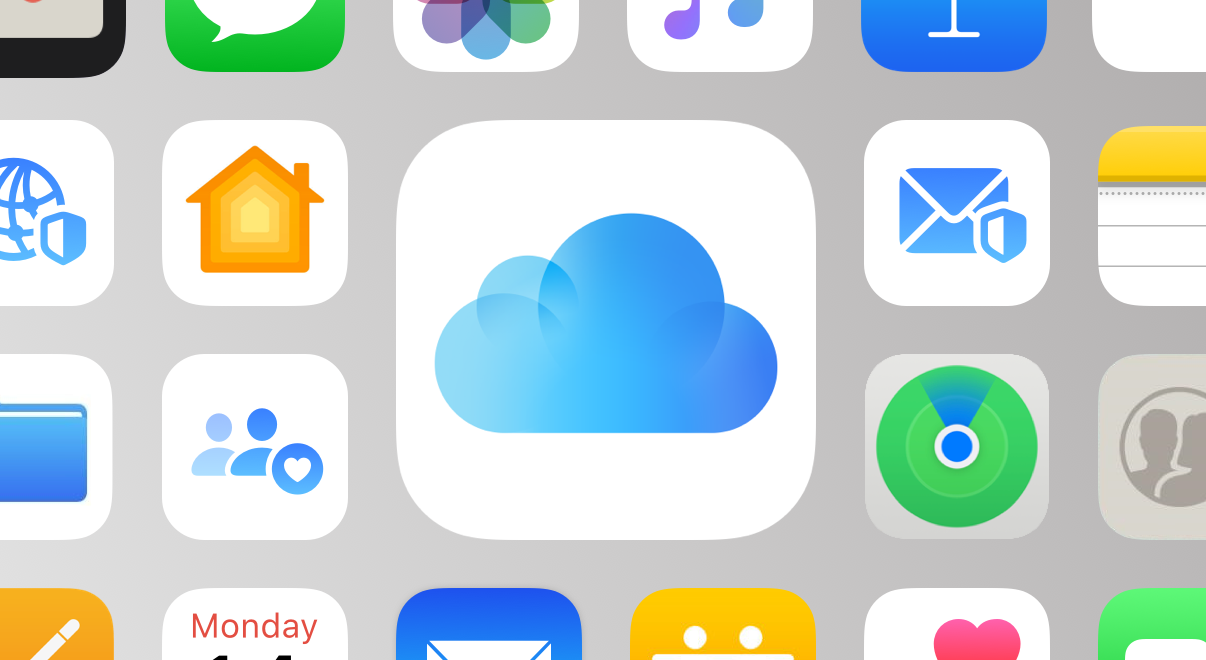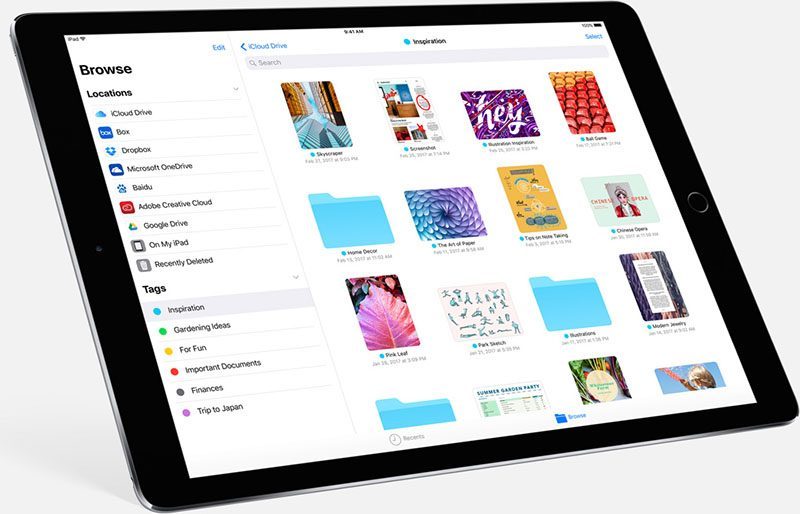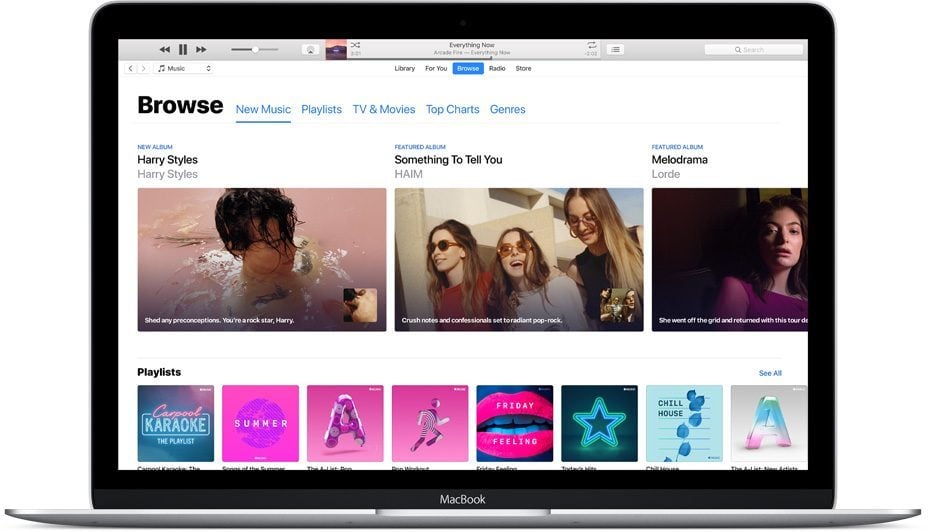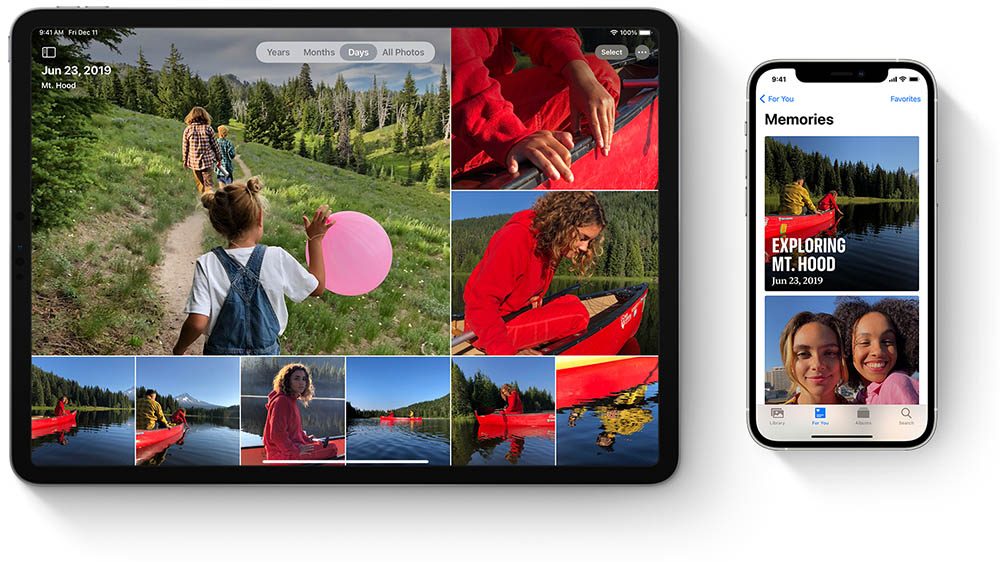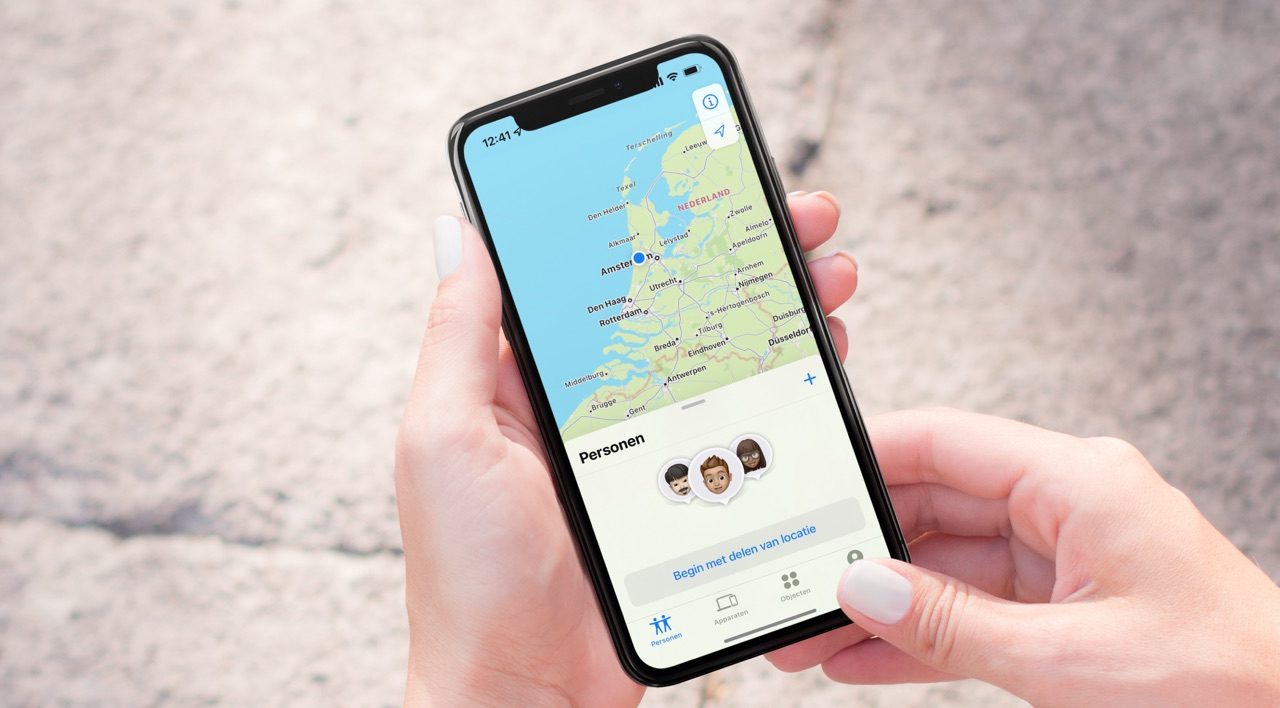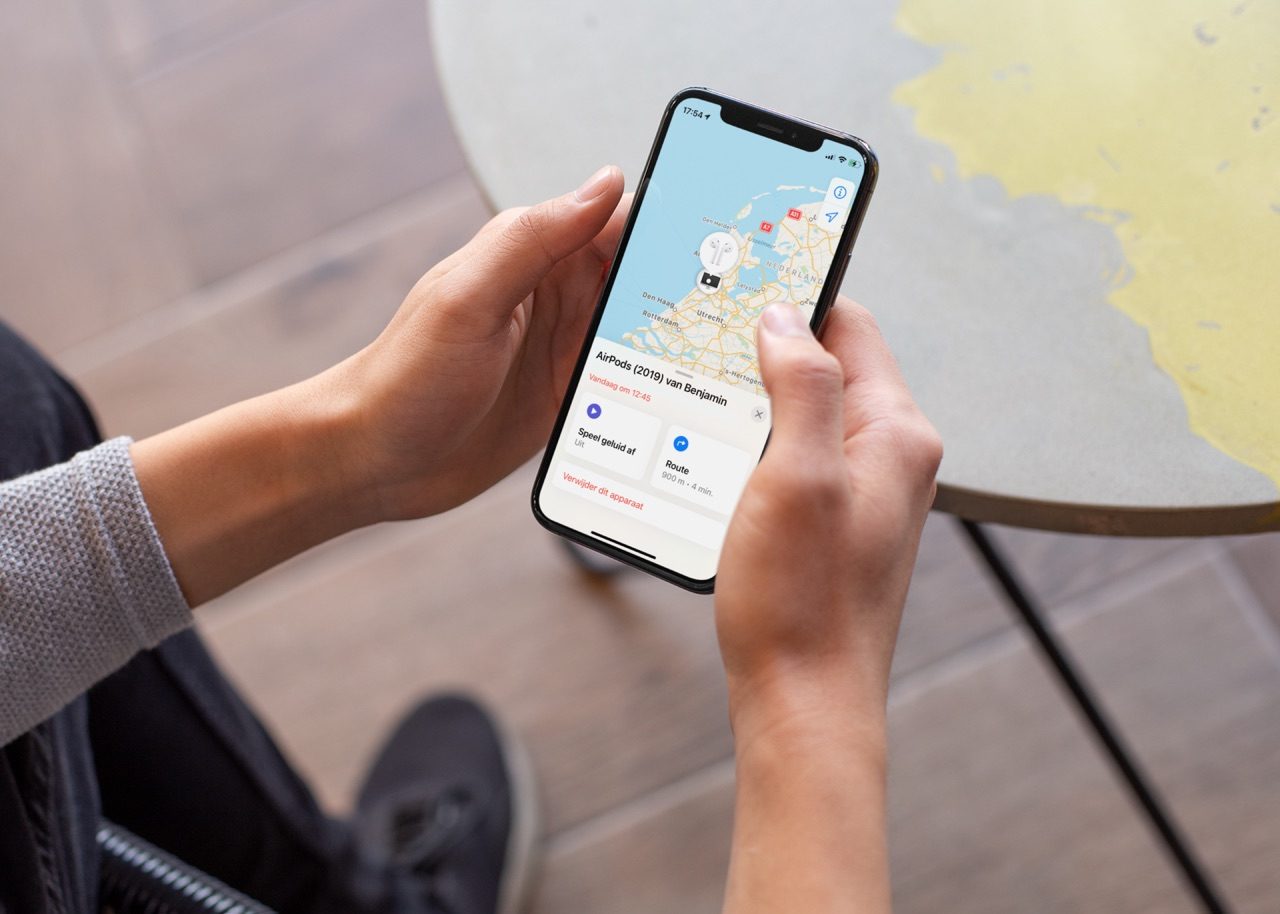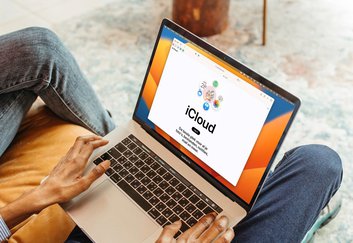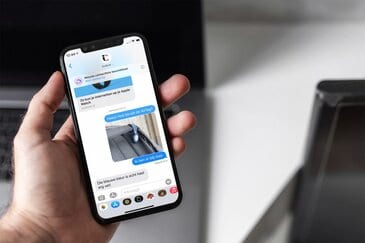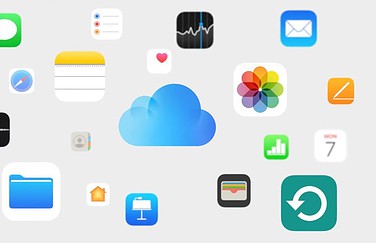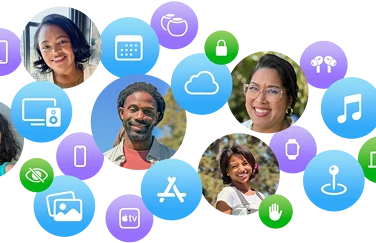iCloud: Alles wat je wilt weten over Apple’s online opslagdienst
Om een iPhone of iPad te gebruiken, heb je een Apple ID nodig. Maar als je meer mogelijkheden wil, komt iCloud goed van pas. Voor verreweg de meeste mensen is iCloud een uitkomst voor het synchroniseren van al je gegevens en het veilig online opslaan van je data. Maar wat kun je er eigenlijk allemaal mee? Welke functies heeft iCloud en wat is het nut van iCloud? We leggen je hier uit op welke manieren je iCloud kan gebruiken op je iPhone, iPad, Mac en zelfs op een Windows-pc.
Wat is iCloud?
iCloud is Apple’s online dienst voor het synchroniseren van je gegevens tussen je apparaten en het online opslaan van data. iCloud bestaat sinds oktober 2011 en verscheen tegelijk met iOS 5. Voorheen bood Apple een soortgelijke dienst aan onder de naam MobileMe. iCloud biedt echter veel meer mogelijkheden.
iCloud werkt, zoals de naam al zegt, als een soort wolkje. Iedere Apple-gebruiker heeft zijn eigen ‘wolkje’ waarin gegevens opgeslagen zijn. Denk bijvoorbeeld aan je contacten, die je via je iPhone naar iCloud uploadt. Vervolgens verstuurt het ‘wolkje’ deze geüploade gegevens naar al je andere apparaten, zodat de data gelijk is. Het maakt dan dus niet uit of je je iPhone gebruikt of op je iPad werkt: op beide apparaten staan dezelfde gegevens, mits je hetzelfde account gebruikt.
iCloud is gratis te gebruiken en is niet verplicht, hoewel je voor veel functies wel gebruik moet maken van iCloud. Je kan ook een iPhone of iPad gebruiken zonder iCloud. Er zijn allerlei alternatieven om gegevens te synchroniseren (bijvoorbeeld voor contacten en je agenda) en ook voor het opslaan van documenten. Lees ook ons overzicht van de beste clouddiensten.
Alle bestanden en documenten die je via deze online opslagdienst bewaard zijn bereikbaar via de website iCloud.com en via de diverse apps op je iPhone en iPad. Zo kun je met de app Pages tekstdocumenten openen die je op iCloud bewaart. Muzieknummers, foto’s, video’s, documenten en apps die je op de iPhone hebt bewaard, zijn ook beschikbaar op alle andere apparaten. Dit werkt op basis van je Apple ID.
Functies van iCloud: dit kun je ermee
iCloud bevat diverse handige functies die voor veel Apple-gebruikers noodzakelijk zijn. Dit kun je allemaal doen met de gratis versie van iCloud:
- Gegevens synchroniseren tussen je apparaten (agenda, contacten, herinneringen, notities, berichten en meer)
- Documenten en bestanden online opslaan (iCloud Drive)
- Foto’s en video’s bewaren en synchroniseren (iCloud-fotobibliotheek)
- iCloud-backups maken van je iPhone en iPad
- Veilige wachtwoorden maken en opslaan (iCloud-sleutelhanger)
- Muziek synchroniseren tussen je apparaten (iCloud-muziekbibliotheek en iTunes Match)
- Eigen e-mailadres aanmaken en mails versturen en ontvangen
Met iCloud krijgt iedereen gratis 5GB opslag tot zijn of haar beschikking. Daarnaast is er nog meer mogelijk met de betaalde versie, genaamd iCloud+. Daartoe behoren ook deze functies:
- Veiliger browsen met Safari (Privédoorgifte in iCloud)
- Op ieder moment een willekeurig e-mailadres maken (Verberg mijn e-mailadres)
- Camerabeelden van geschikte HomeKit-camera’s opslaan en terugkijken (HomeKit Secure Video)
- Aangepaste e-maildomeinen gebruiken met iCloud Mail
Meer over de mogelijkheden van iCloud+ lees je in onze aparte uitleg.
iCloud prijzen: van gratis tot betaald
iCloud is gratis beschikbaar en biedt standaard 5GB opslagruimte. Wil je meer opslag en de extra functies van iCloud+, dan kun je dit ook tegen betaling uitbreiden. Dit zijn de prijzen die gelden voor iCloud:
- 5GB: gratis
- 50GB: €0,99 per maand
- 200GB: €2,99 per maand
- 2TB: €9,99 per maand
Studenten die gebruik maken van Apple’s onderwijsprogramma krijgen 200GB iCloud-opslag gratis. Hierbij ben je wel afhankelijk van je onderwijsinstelling. iCloud+ is ook onderdeel van Apple One, waarmee je voor een voordeligere prijs kunt profiteren van diverse Apple-diensten. iCloud+ is ook te delen met gezinsleden.
De mogelijkheden van iCloud
We hebben diverse uitlegartikelen over de functies van iCloud, maar in het kort leggen we hier ook de belangrijkste mogelijkheden van iCloud aan je uit. Zo lees je meer over iCloud Drive, de Zoek mijn-app, de fotobibliotheek en iCloud op de desktop. Ook lees je over de specifieke mogelijkheden van iCloud die bedoeld zijn voor iPhone en iPad.
iCloud Drive voor makkelijker synchroniseren
Met iCloud Drive kruipt Apple’s opslagdienst meer in de richting van bestaande opslagdiensten zoals Dropbox en Google Drive. Je kunt door de mappenstructuur bladeren en zoeken op basis van trefwoorden. Je kunt allerlei bestanden opslaan in iCloud Drive: Pages of Word-documenten, pdf’s, foto’s, video’s en nog veel meer. Je kan ook een gedeelde iCloud Drive-map maken, als je documenten met bijvoorbeeld je partner wil delen. iCloud Drive is daarmee een concurrent van Dropbox, al bieden dat soort diensten weer extra functies voor teamverband. iCloud Drive is vooral voor persoonlijk gebruik.
Alle bestanden van iCloud Drive open je via de Bestanden-app op de iPhone of iPad of via de Finder op de Mac. Je kan ook al je documenten raadplegen via de iCloud-website, zodat je er zelfs toegang toe heb als je op een gedeelde computer werkt. Je hebt zo dus altijd toegang tot al je los opgeslagen bestanden.
iCloud-functies voor iPhone en iPad
In iCloud zitten een aantal functies die speciaal gericht zijn op iOS-apparaten. Met iCloud maak je automatisch back-ups van foto’s die met de iPhone zijn gemaakt. Gekochte apps download je automatisch naar al je iOS-apparaten en iWork-documenten van je iPhone verschijnen ook op je Mac. Met Mail Drop verstuur je op je iPhone, iPad of Mac grote bestanden (tot 5 GB) die via iCloud toegankelijk zijn. Tabbladen in Safari op de Mac kun je eenvoudig openen op je iPhone en iPad, en andersom. Verder synchroniseert iCloud je contacten, e-mail, agenda’s, herinneringen, wachtwoorden, bladwijzers en notities tussen al je iOS-apparaten. Ook de mogelijkheid om een back-up van je toestel op iCloud te maken is aanwezig.
iCloud op de desktop
Via de website iCloud.com is het mogelijk om alle bestanden die op iCloud staan vanuit de browser te beheren. Op iCloud vind je diverse webapplicaties om je e-mail, contacten, agenda, notities en herinneringen te beheren en te synchroniseren. Het Windows-programma iCloud voor Windows maakt het mogelijk om iCloud met onder andere Outlook en de Windows-browser te synchroniseren. Het is ook mogelijk om verwijderde bestanden te herstellen.
Via iCloud.com krijg je ook toegang tot de speciale webapplicaties voor iWork. Dit is de verzamelnaam voor Pages, Numbers en Keynote, Apple’s eigen varianten van het welbekende Word, Excel en PowerPoint. De iWork-applicaties maken het mogelijk om documenten te bekijken, beheren en bewerken die je op een ander apparaat hebt aangemaakt.
iTunes in the Cloud
Dankzij iTunes in the Cloud kun je altijd zien welke apps, muziek, boeken en andere iTunes-content je eerder hebt gekocht. Je ziet een lijst met apps die je eerder hebt aangeschaft of geïnstalleerd. Je kunt zorgen dat apps die je op het ene apparaat hebt gedownloadt, automatisch ook op al je andere apparaten worden geïnstalleerd.
Documenten en gegevens in iCloud
Documenten uitwisselen tussen verschillende apparaten kan lastig zijn. Je kunt een document naar jezelf e-mailen, maar dat is omslachtig. Met iCloud neemt Apple wat van dit ongemak weg. Je hoeft nu niet meer je bestanden handmatig over te zetten van bijvoorbeeld je iPhone naar je desktop, want ze worden indien ingeschakeld automatisch in je eigen iCloud opgeslagen. Ook wanneer je een bestand bewerkt in bijvoorbeeld Pages, wordt de nieuwste versie van het bestand via iCloud automatisch verzonden naar je desktop-computer. Deze handige manier van bestanden up-to-date houden via iCloud werkt ook op iPhones en iPads onderling. Ook verschillende apps uit de App Store maken gebruik van iCloud om instellingen en gegevens te synchroniseren, bijvoorbeeld tussen iOS-en Mac-versies van een app.
iCloud zorgt ervoor dat apps tussen je apparaten gesynchroniseerd blijven. Denk bijvoorbeeld aan de vorderingen in je favoriete game of de instellingen in je favoriete productiviteitsapp. WhatsApp werkt ook met iCloud. De WhatsApp-backup wordt opgeslagen in iCloud, zodat je deze gemakkelijk op een iPhone weer terug kan zetten als er iets mis gaat.
iCloud-fotobibliotheek en Fotostream
Met iCloud-fotobibliotheek plaats je de hele fotobibliotheek in de cloud, zodat je altijd op ieder apparaat je foto’s kunt bekijken. De iCloud-fotobibliotheek vind je ook terug in een aparte web-app op iCloud.com en je kunt daar ook handmatig foto’s uploaden. iCloud-fotobibliotheek ging officieel van start met de komst van de Foto’s-app voor de Mac. Dit was destijds de opvolger van iPhoto. iCloud-fotobibliotheek is standaard beschikbaar voor elke gebruiker. Je opgeslagen foto’s en video’s tellen wel mee voor je opslagcapaciteit van iCloud. Heb je een grote foto- en videocollectie, dan raden we aan om extra opslag te kopen.
Mijn Fotostream, of iCloud fotostream, is de voorloper van iCloud-foto’s. Deze online dienst synchroniseert de meest recent gemaakte foto’s en video’s naar je andere apparaten. Voor nieuwere Apple ID’s is deze dienst niet meer beschikbaar en we raden het ook af om te gebruiken. iCloud-foto’s is veel betrouwbaarder en biedt meer mogelijkheden.
Zoek mijn Vrienden
Zoek mijn Vrienden is een dienst in de Zoek mijn-app, waarmee je de locatie van vrienden kunt zien. Je geeft via iCloud aan of Zoek mijn vrienden je locatie mag volgen. Ook kun je tijdelijk het delen van je locatie uitzetten of een notificatie ontvangen als een vriend in de buurt is of een bepaald gebied verlaat. Met Zoek mijn vrienden zie je in één oogopslag waar je vrienden uithangen. Je kan ervoor kiezen je locatie permanent te delen of slechts tijdelijk.
Zoek mijn iPhone
Dankzij iCloud kun je een zoekgeraakte iPhone, iPad of Mac snel terugvinden (zie afbeelding). iCloud toont al je Apple-toestellen op de kaart en geeft aan of het toestel online ins. Je kunt een geluid laten afspelen of het toestel op afstand wissen of blokkeren. De naam ‘Zoek mijn iPhone’ wekt de indruk dat het alleen geschikt is voor de iPhone, maar het werkt met alle iOS- en OS X-apparaten. Het enige wat je hoeft te doen is ‘Zoek mijn iPhone’ activeren in de instellingen van iCloud. Hoe dat moet lees je in onderstaand artikel.
Beveiliging van iCloud
Wie zijn persoonlijke gegevens in iCloud onderbrengt, wil natuurlijk wel dat dit veilig gebeurt. Apple maakt voor alle functies van iCloud gebruik van versleuteling zodat de gegevens niet door kwaadwillenden kunnen worden ingezien. Dit geldt voor zowel de communicatie met de iCloud-servers als de opslag van alle data. Wachtwoorden en creditcard-gegevens in de iCloud-sleutelhanger worden extra goed beveiligd.
Daarnaast ben je als gebruiker verplicht om een sterk wachtwoord te kiezen, dat bestaat uit minimaal 8 tekens waaronder een cijfer, hoofdletter en kleine letter. Apple heeft nog meer beveiligingsmaatregelen geïntroduceerd zoals extra tussenstap voor het inloggen, die we in onderstaande tip verder toelichten.
Taalfout gezien of andere suggestie hoe we dit artikel kunnen verbeteren? Laat het ons weten!
iCloud
Alles over iCloud, de online opslagdienst van Apple waarmee je apps kunt synchroniseren en bestanden kunt opslaan. Maar iCloud biedt meer dan alleen online opslag en synchronisatie. Met de betaalde iCloud+ dienst krijg je extra functies, zoals het verbergen van je e-mailadres en privédoorgifte. Je kunt 5GB tot 12TB iCloud-opslag krijgen. Al onze belangrijke informatie over iCloud op een rijtje!
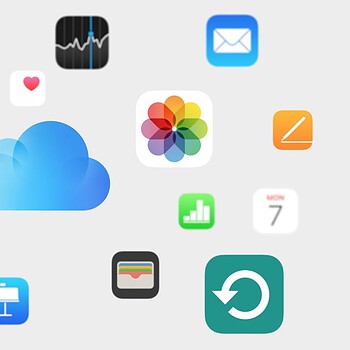
- Alles over iCloud
- iCloud+, de betaalde versie van iCloud met extra functies
- Alles over iCloud Drive
- Storing bij iCloud? Zo vraag je de status op
- Documenten synchroniseren in iCloud
- iCloud Fotobibliotheek gebruiken
- iCloud Muziekbibliotheek gebruiken
- Beveiliging van iCloud-gegevens
- iCloud-opslagruimte delen met gezin
- iCloud-account beheren
- iPhone en iPad backuppen op iCloud
- iCloud-sleutelhanger voor opslaan van wachtwoorden
- Gezinswachtwoorden in iCloud-sleutelhanger
- Privédoorgifte in iCloud: veiliger browsen
- iCloud-opslag uitbreiden (prijzen en meer)